Buscar y filtrar entradas de Mi tiempo (iOS)
Objetivo
Buscar y filtrar entradas de Mi tiempo por descripción de elemento utilizando la aplicación Procore en un dispositivo móvil iOS.
Temas a considerar
- Permisos de usuario necesarios:
- Permisos de nivel "Estándar" o "Administrador" en la herramienta Registro horario de nivel de empresa.
- Información adicional:
- Las entradas de Mi tiempo en un dispositivo móvil se registrarán como una introducción de horas en el registro diario, Registro horario de la empresa y, si las hojas de horas están habilitadas, las herramientas Hojas de horas del proyecto y de empresa.
Requisitos
- Añadir entrada de Mi tiempo (iOS)
- Para ver Mi Tiempo como una opción en su proyecto, debe estar marcado como empleado de su empresa. Consulte ¿Cómo se añade a alguien como empleado de la empresa?
Pasos
Buscar entradas de Mi tiempo
- Vaya a la herramienta Mi tiempo utilizando la aplicación Procore en un dispositivo móvil iOS.
- Pulse el
 icono de búsqueda.
icono de búsqueda.
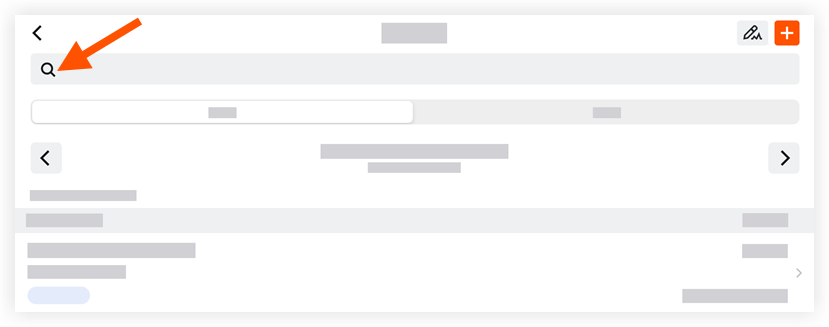
- Escriba una palabra clave o frase en la barra de búsqueda que coincida con la descripción del elemento Mi tiempo que está buscando.
- Pulse un elemento para ver más detalles.
Filtrar entradas de Mi Tiempo
- Vaya a la herramienta Mi tiempo utilizando la aplicación Procore en un dispositivo iOS.
- Pulse para aplicar una de las siguientes subpestañas para filtrar sus entradas:
- Día: esta vista muestra las entradas de Mi tiempo para la fecha seleccionada.
- Semana laboral: esta vista muestra las entradas de Mi tiempo para la semana laboral seleccionada.
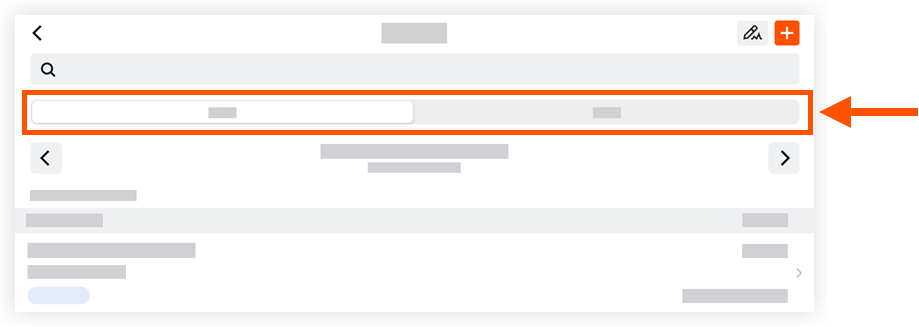
- Seleccione la fecha de la introducción de horas por la que está filtrando.
- Pulse un elemento para ver más detalles.

